Komputer ciągle się restartuje: jak to naprawić?
Opublikowany: 2018-04-06Szybko napraw ten problem
Skorzystaj z bezpiecznego, bezpłatnego narzędzia opracowanego przez zespół ekspertów Auslogics.
- Łatwy w użyciu. Wystarczy pobrać i uruchomić, nie wymaga instalacji.
- Bezpieczna. Nasze oprogramowanie jest dostępne w CNET i jesteśmy Srebrnym Partnerem Microsoft.
- Bezpłatny. Mamy na myśli to, całkowicie darmowe narzędzie.
Zobacz więcej informacji o Auslogics. Zapoznaj się z umową EULA i Polityką prywatności.
Przewrócenie nowej strony może być odświeżające dla każdego. Niezależnie od tego, czy jest to przeprowadzka do nowego domu, zmiana pracy, czy nawet próba hobby, rozpoczęcie czegoś może wnieść świeże sceny do Twojego codziennego życia. Z drugiej strony nadal chcesz mieć pewność, że próbujesz nowych rzeczy tylko z umiarem. Przecież za dużo czegokolwiek nie jest zdrowe.
To samo dotyczy twojego komputera. Jeśli uważasz, że działa wolniej niż zwykle, zrestartuj go, aby zapewnić jego plikom systemowym i programom nowy start. Co jednak, jeśli komputer automatycznie uruchomi się ponownie bez żadnego ostrzeżenia? Co powinieneś zrobić, jeśli wydaje się, że utknął w pętli restartu? Cóż, pierwszą rzeczą, którą musisz zrobić, to zachować spokój i przeczytać nasz przewodnik. W tym artykule nauczymy Cię, jak naprawić komputer, który ciągle się restartuje.
PS Jeśli nie chcesz czytać całego artykułu, możesz po prostu obejrzeć krótki film pokazujący szybką poprawkę tutaj:
Powody, dla których komputer ciągle się restartuje
Przyczyn tego problemu jest wiele. Może to być wynikiem różnych problemów, w tym uszkodzonych sterowników, wadliwego sprzętu i infekcji złośliwym oprogramowaniem. Dokładne określenie, co utrzymuje komputer w pętli ponownego uruchamiania, może być trudne. Jednak wielu użytkowników zgłosiło, że problem wystąpił po zainstalowaniu aktualizacji systemu Windows 10. Ponieważ ten błąd jest dość powszechny, istnieje wiele sposobów na jego naprawienie. Mając to na uwadze, poniżej wymieniliśmy kilka rozwiązań, które pomogą Ci naprawić pętlę restartu w systemie Windows 10.
Metoda 1: Wyłączanie automatycznego restartu
Jeśli chcesz naprawić niekończącą się pętlę ponownego uruchamiania po aktualizacji systemu Windows 10, pierwszą rzeczą, którą powinieneś zrobić, jest wyłączenie funkcji automatycznego ponownego uruchamiania. Umożliwi to tymczasowe zatrzymanie ponownego uruchamiania komputera. W ten sposób możesz skutecznie wypróbować inne metody, które na stałe rozwiążą problem. Oto kroki:
- Włącz komputer.
- Zanim pojawi się logo Windows, naciśnij i przytrzymaj klawisz F8. Powinno to wywołać menu startowe.
- Wybierz tryb awaryjny.
- Uruchom komputer w trybie awaryjnym, a następnie naciśnij klawisz Windows + R.
- W oknie uruchamiania wpisz „sysdm.cpl” (bez cudzysłowów), a następnie kliknij OK.
- Przejdź do zakładki Zaawansowane.
- W sekcji Uruchamianie i odzyskiwanie kliknij przycisk Ustawienia.
- Znajdziesz opcję Automatycznie uruchom ponownie w obszarze Awaria systemu. Usuń zaznaczenie, jeśli zostało zaznaczone. Zwróć uwagę, że pole obok „Zapisz zdarzenie do dziennika systemowego” musi być zaznaczone. Ta funkcja rejestruje problemy występujące w systemie.
- Zapisz zmiany, klikając OK.
Jak wspomnieliśmy, może to tylko tymczasowo naprawić pętlę restartu w systemie Windows 10. W związku z tym zalecamy przejście do metody wymienionej poniżej.
Metoda 2: Usuwanie złych plików rejestru
Zanim zastosujesz się do naszych instrukcji, musisz mieć całkowitą pewność, że możesz ukończyć proces bez popełnienia błędu. Należy pamiętać, że Rejestr systemu Windows to poufna baza danych. Nawet nieprawidłowe umieszczenie przecinka może spowodować uszkodzenie komputera! W związku z tym sugerujemy wybór rozwiązania jednym kliknięciem, takiego jak Auslogics Registry Cleaner. To darmowe oprogramowanie automatycznie wyszukuje zduplikowane lub uszkodzone pliki rejestru. Jednym kliknięciem możesz naprawić niekończącą się pętlę ponownego uruchamiania po aktualizacji systemu Windows 10.

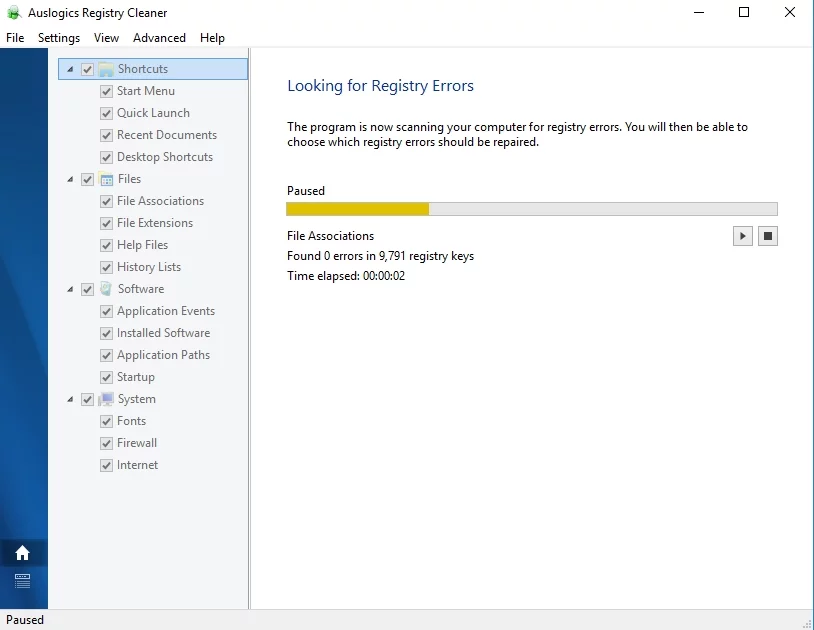
Z drugiej strony, jeśli wolisz robić to ręcznie, możesz wykonać poniższe czynności:
- Kliknij ikonę Szukaj.
- Wpisz „regedit” (bez cudzysłowów), a następnie naciśnij Enter.
- Przejdź do tej ścieżki: HKEY_LOCAL_MACHINE\SOFTWARE\Microsoft\Windows NT\CurrentVersion\ProfileList
- Zanim wprowadzisz jakiekolwiek zmiany, najpierw utwórz kopię zapasową rejestru. Gwarantuje to, że możesz łatwo cofnąć wszelkie popełnione błędy.
- Przejrzyj identyfikatory ProfileList i uważaj na te z ProfileImagePath. Jeśli znajdziesz jakieś, usuń je.
- Zamknij Edytor rejestru.
- Uruchom ponownie komputer i sprawdź, czy problem został rozwiązany.
Metoda 3: Aktualizacja sterowników
Gdy twoje sterowniki są nieaktualne, komputer może utknąć w pętli restartu. Dzieje się tak, ponieważ Twoje urządzenia nie są w stanie prawidłowo komunikować się z Twoim systemem. W związku z tym ważne jest, aby sprawdzić, czy Twoje sterowniki są aktualne. Możesz to zrobić ręcznie lub użyć narzędzia jednym kliknięciem, takiego jak Auslogics Driver Updater.
Jeśli zdecydujesz się na ręczną aktualizację sterowników, musisz poświęcić znaczną ilość czasu. Musisz wejść na stronę producenta i przeszukać instalatory sterowników, aby uzyskać odpowiednie wersje dla swojego komputera. Nie trzeba dodawać, że może to być czasochłonne. Dlatego zachęcamy do korzystania z narzędzia Auslogics Driver Updater. To narzędzie automatycznie wykryje twój system i wyszuka zgodne sterowniki. Jednym kliknięciem możesz zaktualizować sterowniki do ich najnowszych wersji zalecanych przez producenta.
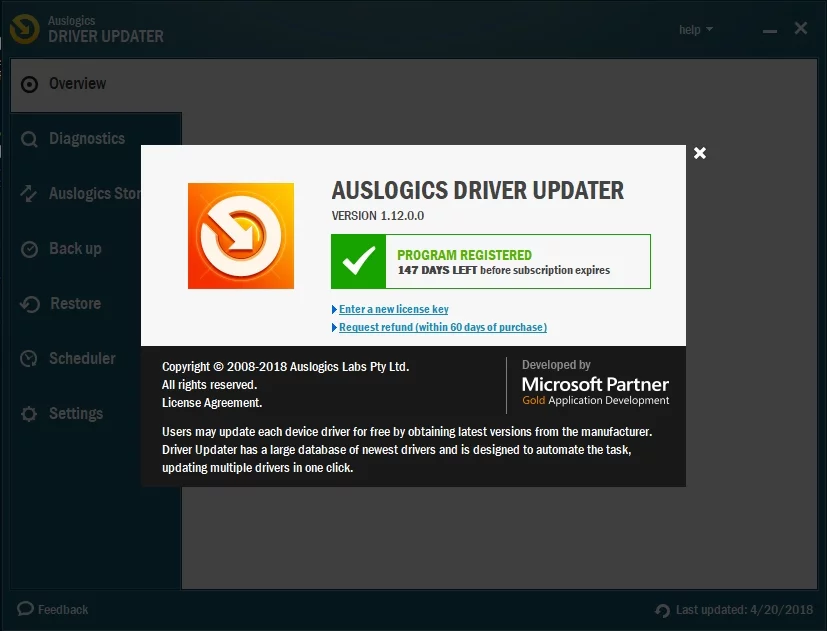
Metoda 4: Sprawdzanie problemów ze sprzętem
W niektórych przypadkach komputer może się ponownie uruchamiać z powodu wadliwego sprzętu. Wymieniliśmy niektóre możliwe problemy ze sprzętem, które należy sprawdzić:
Baran
Problem może pochodzić z pamięci o dostępie swobodnym (RAM). Sprawdź pamięć RAM i stan gniazda. Wyjmij pamięć RAM z gniazda i dokładnie wyczyść je oba. Włóż z powrotem pamięć RAM, a następnie sprawdź, czy to rozwiązuje problem.
procesor
Przegrzanie może również spowodować zablokowanie komputera w pętli restartu. W związku z tym musisz sprawdzić, czy twój procesor działa poprawnie. Najlepiej byłoby usunąć kurz z procesora, upewniając się, że wentylator i otaczające go obszary są czyste. Następnie włącz komputer i sprawdź, czy problem został rozwiązany.
Urządzenia zewnętrzne
Odłącz wszystkie urządzenia zewnętrzne. Następnie włącz komputer i sprawdź, czy nie jest już w pętli restartu. Jeśli twoje urządzenie działa teraz poprawnie, musi być coś nie tak z jednym z twoich urządzeń zewnętrznych. Możesz dokładnie określić, co to jest, podłączając je pojedynczo. Pamiętaj, aby ponownie uruchomić komputer po każdym urządzeniu, aby określić przyczynę problemu.
Metoda 5: Skanowanie w poszukiwaniu wirusów lub złośliwego oprogramowania
Możliwe, że Twój komputer został zainfekowany wirusem lub złośliwym oprogramowaniem – dlatego ciągle się restartuje. Możesz uruchomić pełne skanowanie antywirusowe za pomocą programu Windows Defender. Z drugiej strony, jeśli chcesz dokładniej sprawdzić wirusy/złośliwe oprogramowanie, możesz użyć najwyższej klasy oprogramowania zabezpieczającego, takiego jak Auslogics Anti-Malware. Sprawdzi twój system i rejestr i poszuka złośliwych elementów. Po pozbyciu się przez narzędzie wirusów i złośliwego oprogramowania możesz ponownie uruchomić komputer, aby sprawdzić, czy problem został rozwiązany.
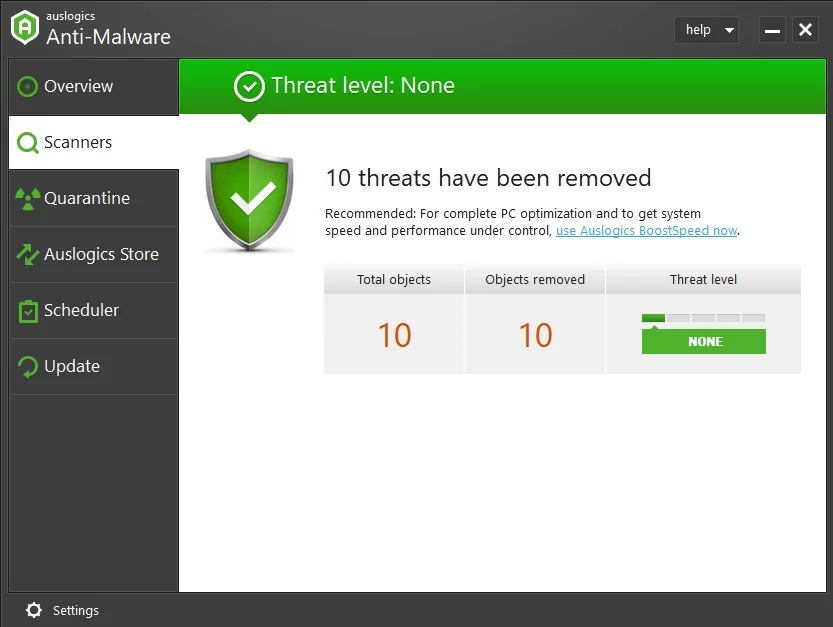
jeśli chcesz chronić swoją przeglądarkę przed zagrożeniami internetowymi, zdecydowanie powinieneś uruchomić narzędzie Ochrona przeglądarki na swoim komputerze. Dzięki temu będziesz mieć pewność, że Twój komputer i dane osobowe są chronione.
Czy możesz zaproponować inne sposoby rozwiązania tego problemu?
Podziel się swoimi pomysłami, komentując poniżej!
